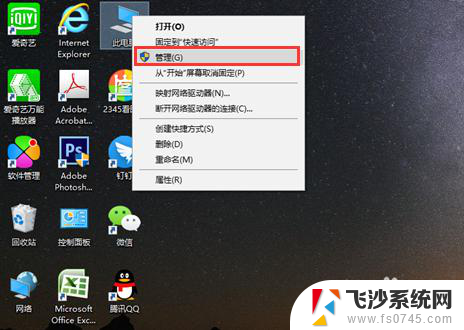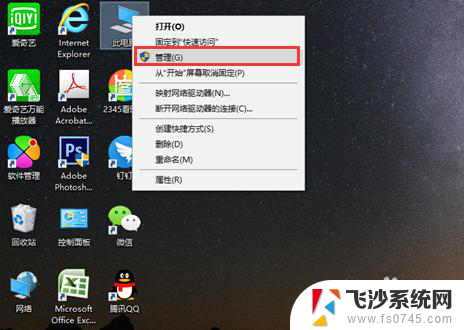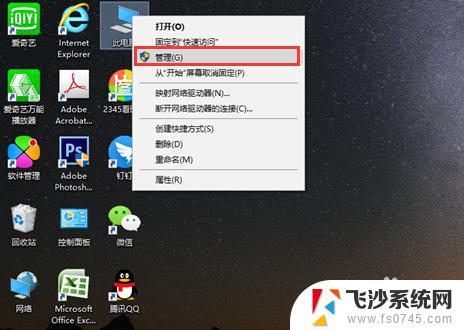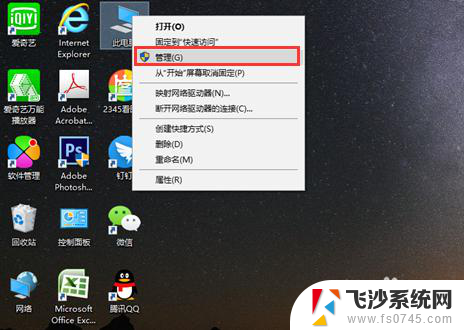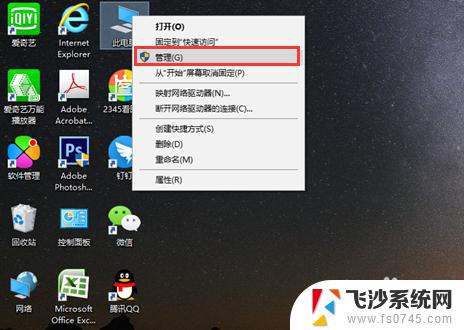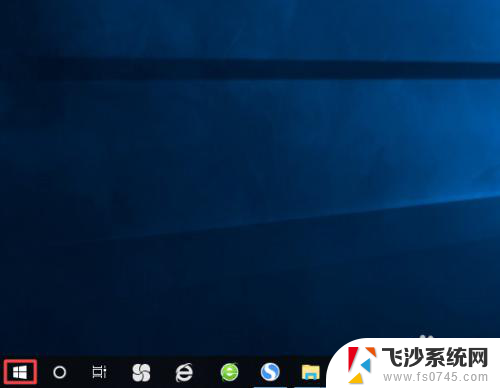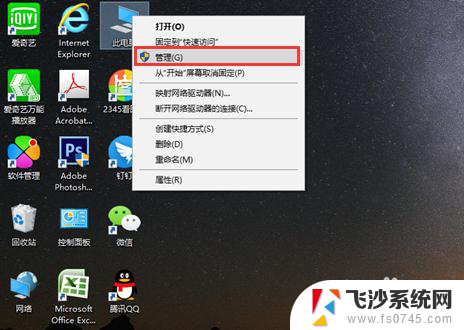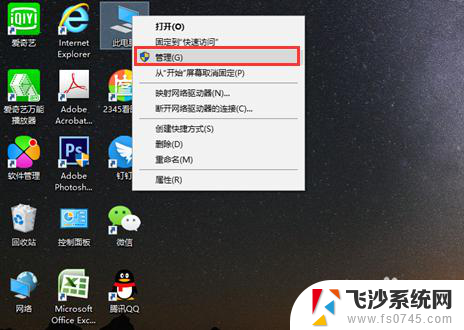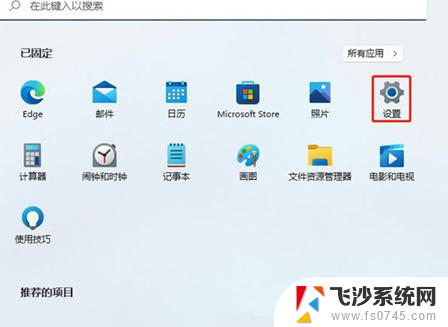怎么启用电脑摄像头 怎样使用电脑自带的摄像头
电脑摄像头是一种很方便的设备,可以在视频通话、拍照、录像等方面发挥重要作用,如何启用电脑摄像头呢?确保摄像头已经连接到电脑,并且驱动程序已经正确安装。打开电脑上的摄像头应用程序,通常可以在开始菜单或应用程序中找到。接着根据需要调整摄像头的设置,比如对焦、曝光等。点击启用摄像头按钮,就可以开始使用电脑自带的摄像头了。愿这些简单的步骤能帮助您轻松地使用电脑摄像头。
具体方法:
1.首先我们要确认自己的电脑是否有摄像头功能,一般在电脑屏幕的上方有个圆形摄像孔的话。说明我们电脑是有这个功能的。
在桌面上找到【我的电脑】,单击右键,找到【管理】,点击进入。
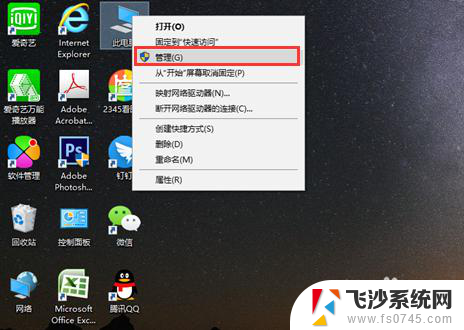
2.在页面左侧找到【设备管理器】,点击打开,然后在右边一栏找到【照相机】。
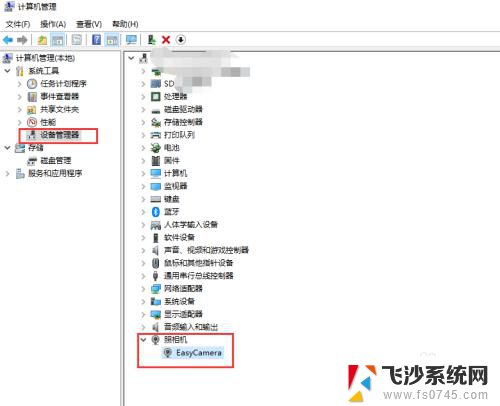
3.双击进入,如果框里显示内容为这个设备运转正常。说明你的摄像头功能打开了,如果显示的是禁用,我们就需要解除禁用。
点击 【驱动程序】,再点击【禁用设备】。确认,这个时候会弹出对话框提醒你是否解除禁用,点击确认。
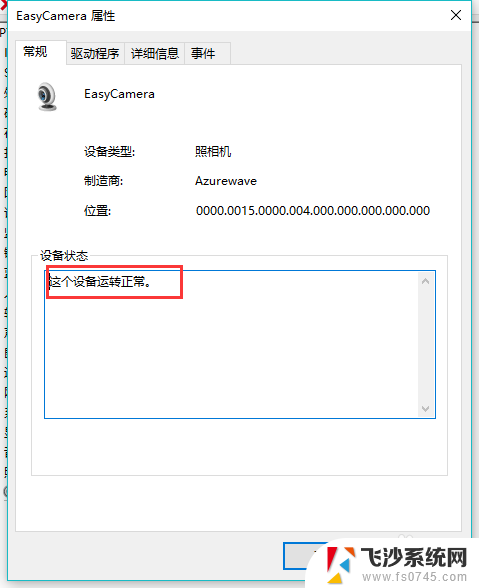
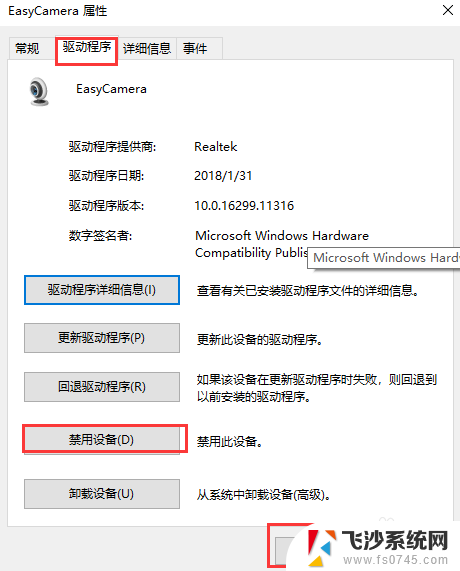
4.然后我们还要点击【更新驱动程序】在弹出的对话框中选择更新,完成后才能成功开启摄像头功能。
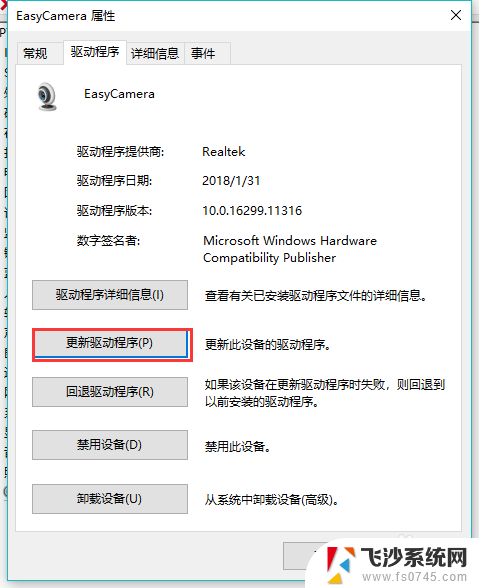
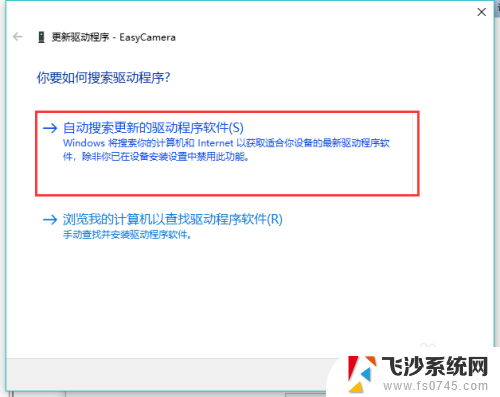
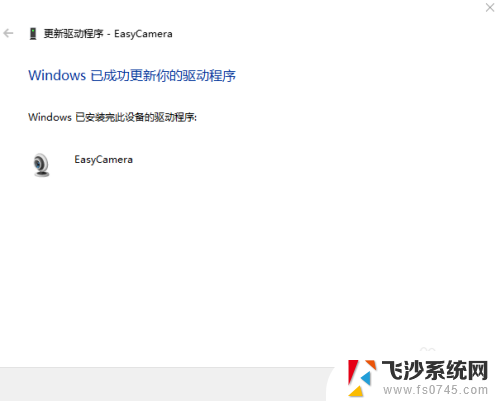
以上就是如何启用电脑摄像头的全部内容,如果还有不清楚的用户,可以参考以上步骤进行操作,希望对大家有所帮助。